Dialog
Win32ぷろぐらみんぐダイアログ追加と表示
ダイアログを追加します。
ダイアログはリソースとして作成
追加して利用します
リソースの追加は
メニューの[プロジェクト]-[リソースの追加]で行います
[リソースの追加]ダイアログがでるので
Dialogを選択を新規作成します
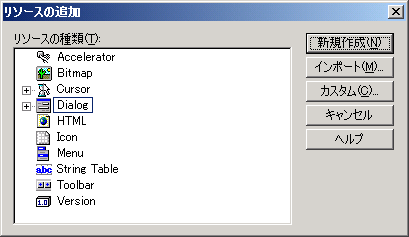
リソースエディタが表示されます
とりあえずDialogの名前をIDD_DLG1に変更します
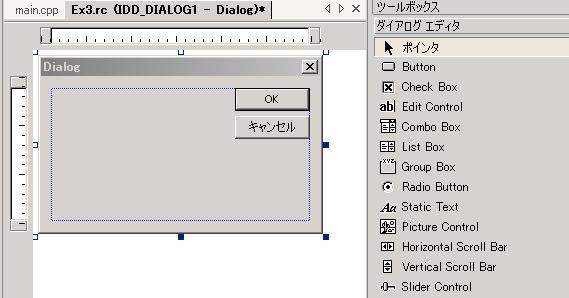
実際にダイアログを表示するためのコードを追加します
前のセクションのmain.cppに追記するかたちです
1. main.cppにリソースを定義した
resource.hをincludeします
2. ダイアログ用関数のプロトタイプ宣言を行います。
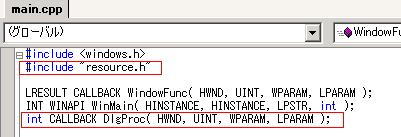
ダイアログ用関数は下のような感じ。
※[OK]ボタン押下で自分自身を閉じる
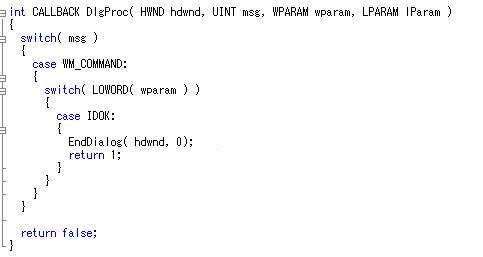
前準備
1. HINSTANCE変数をグローバル宣言します
2. WinMain内で引数のhInstを
グローバル宣言したg_hInstに保持。
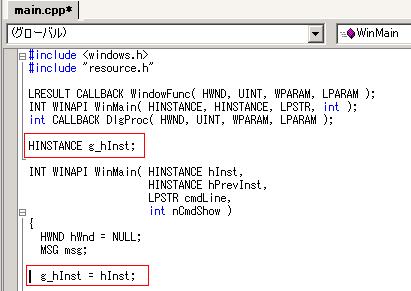
WindowFuncにダイアログ(IDD_DLG1)を開く処理を
追加します。 F2押下でダイアログが開きます
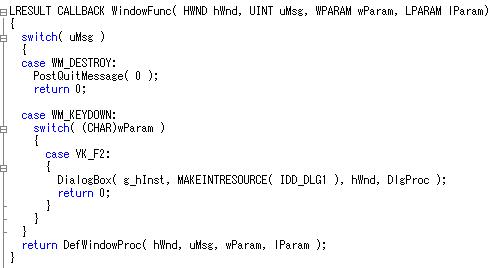
コードを入力したらビルド・実行してみます。
結果: 黒いWindowが開くので、 F2を押してダイアログが
開くか確認します。
次に、[OK]ボタンをクリックしダイアログが閉じることを
確認します。
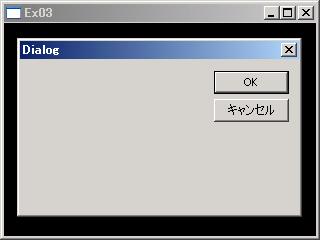
以上です